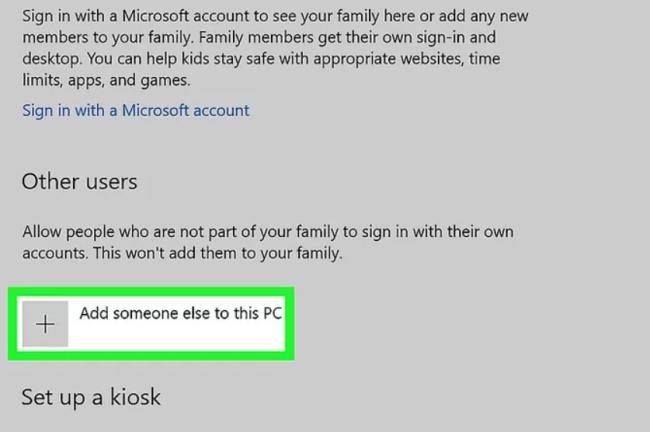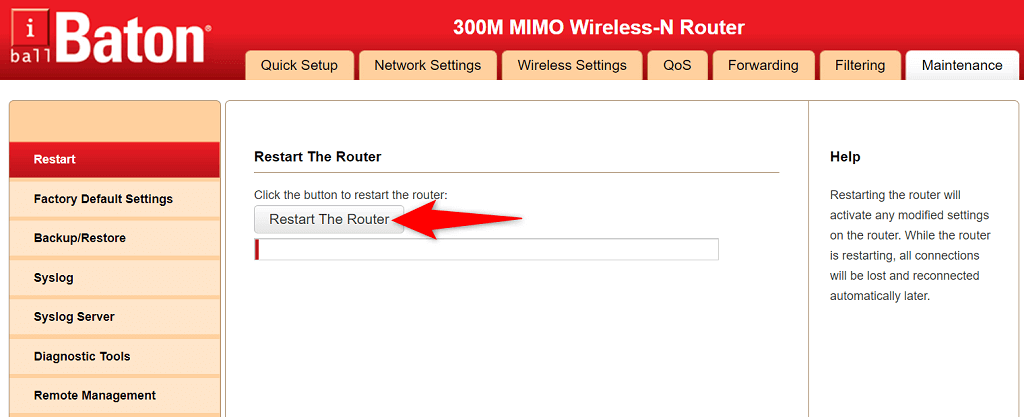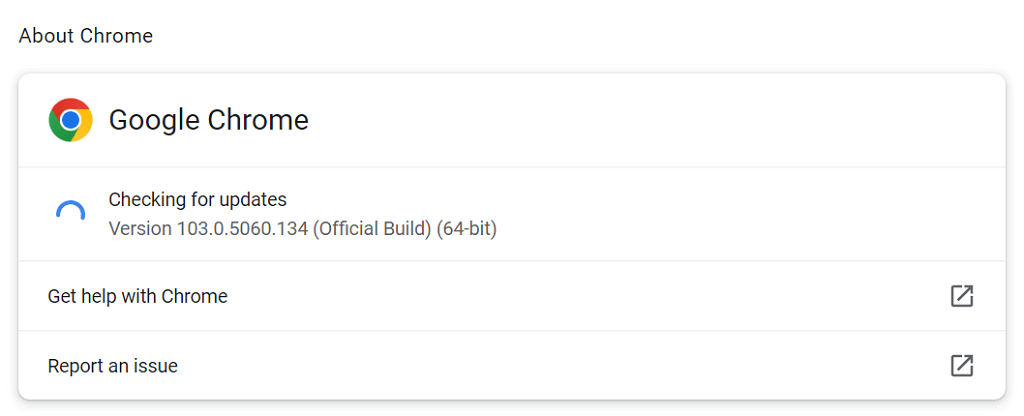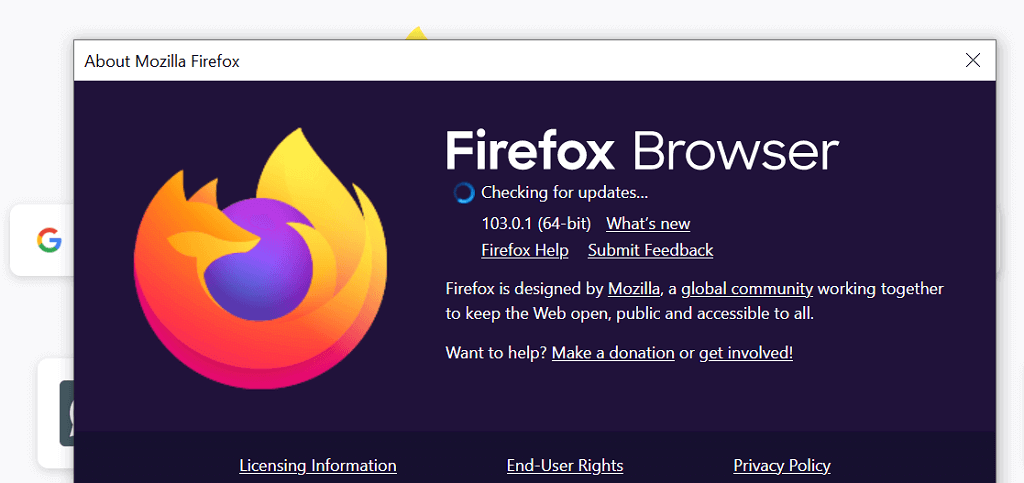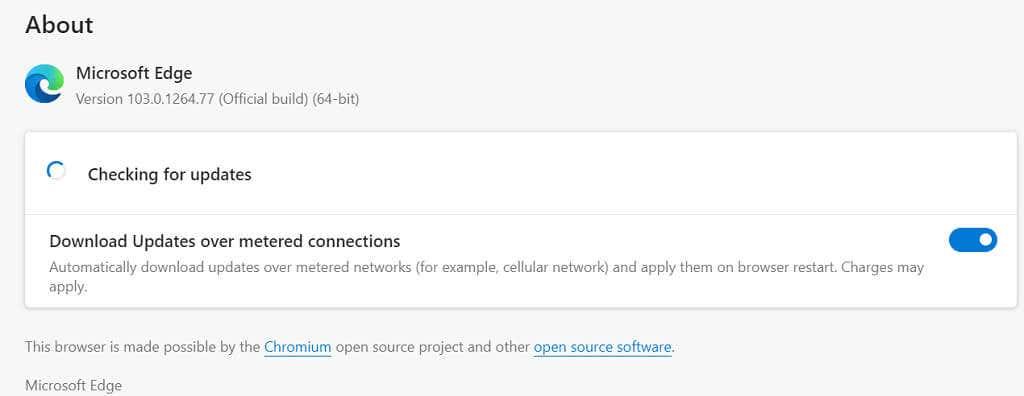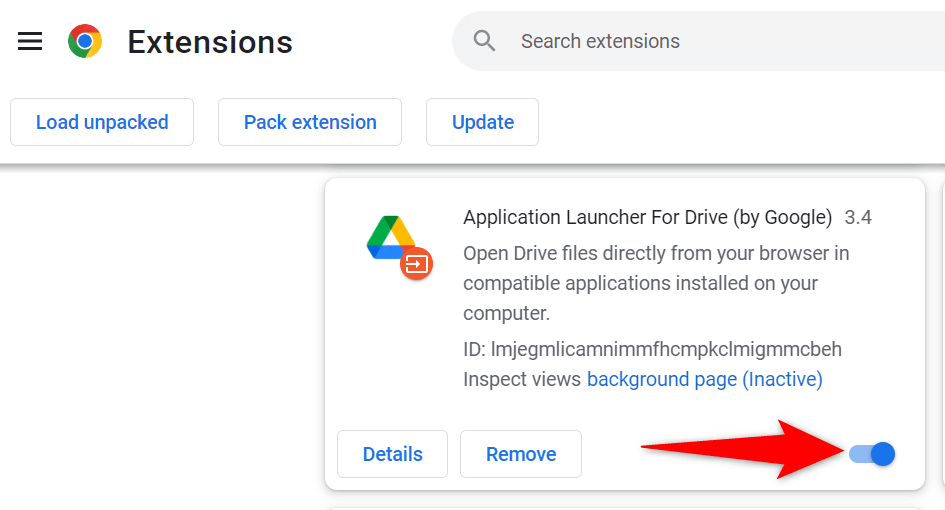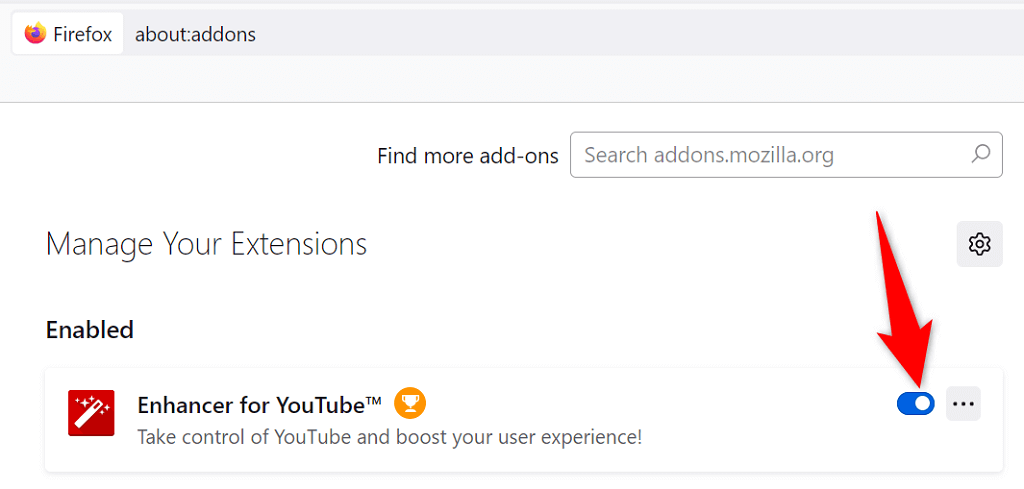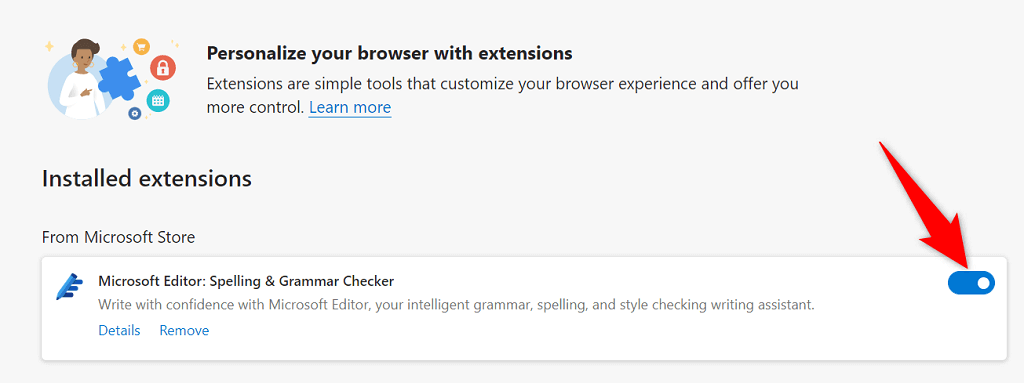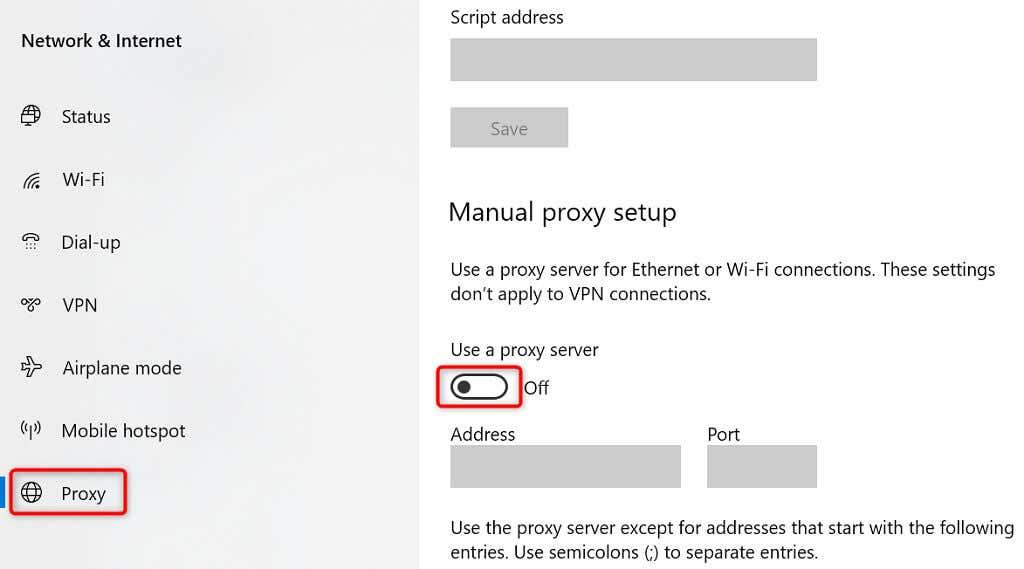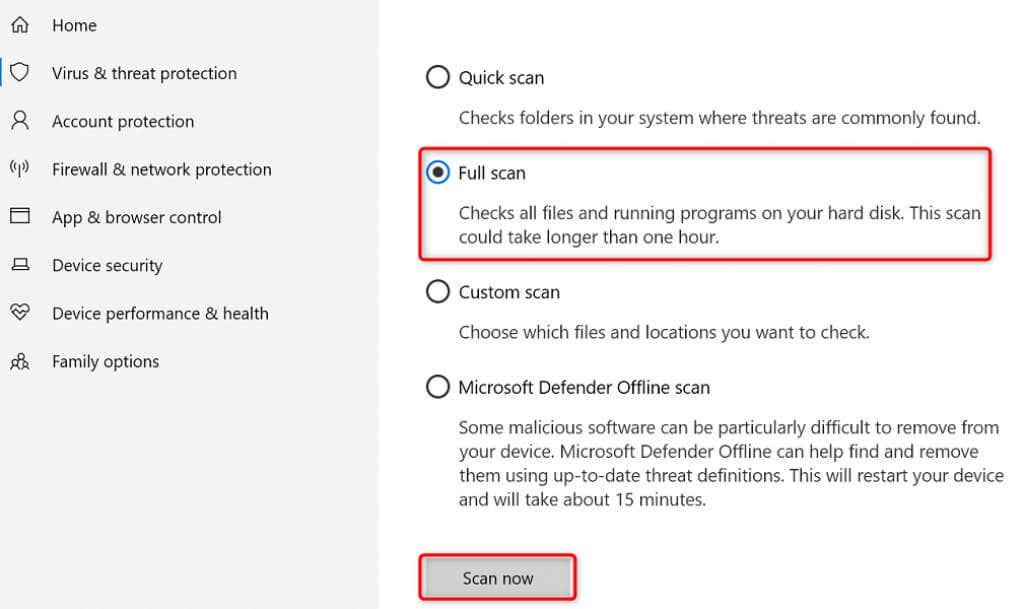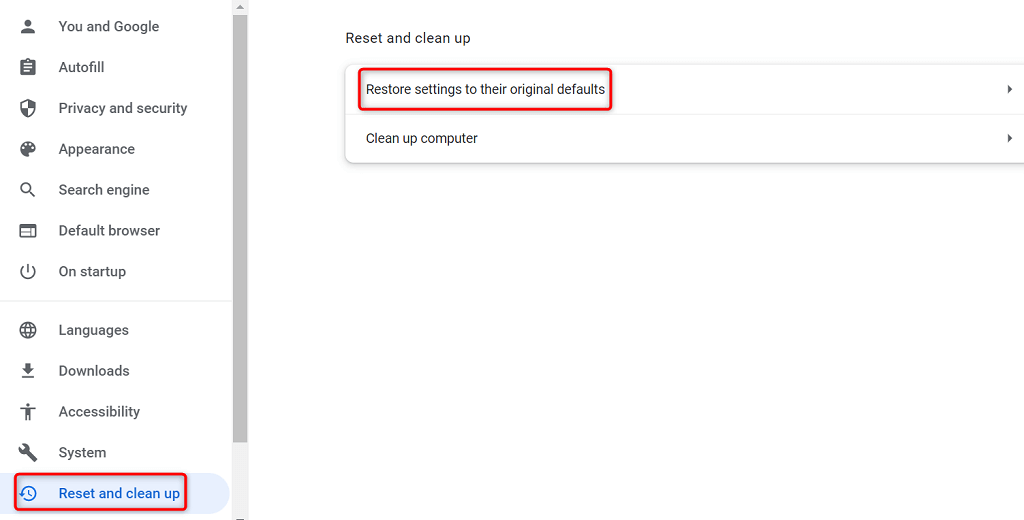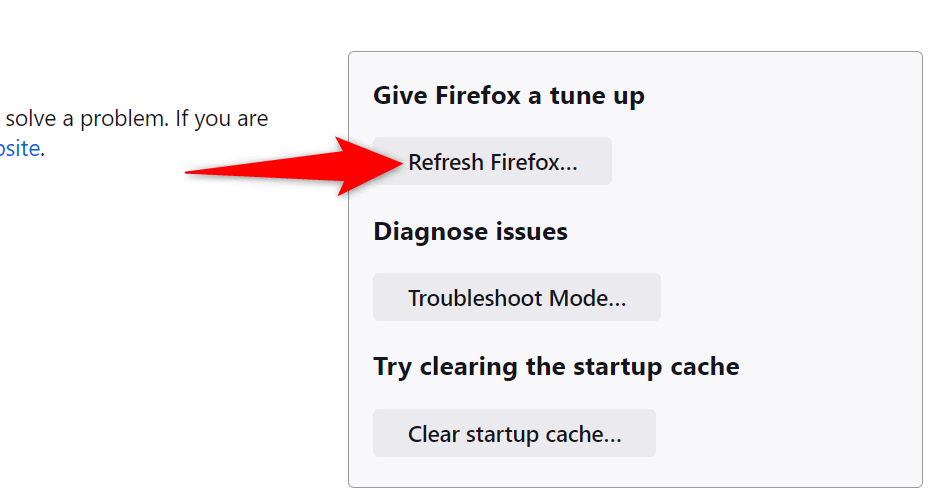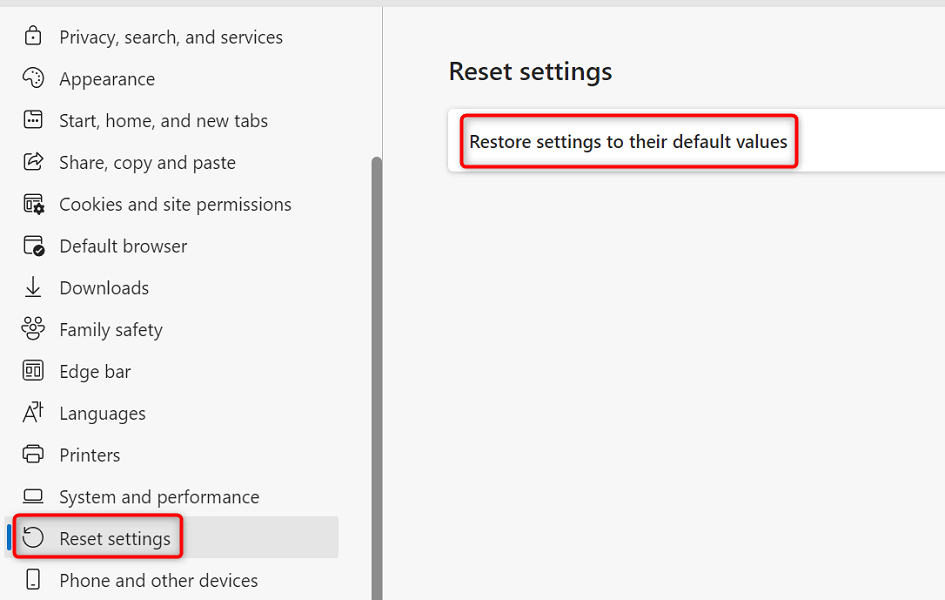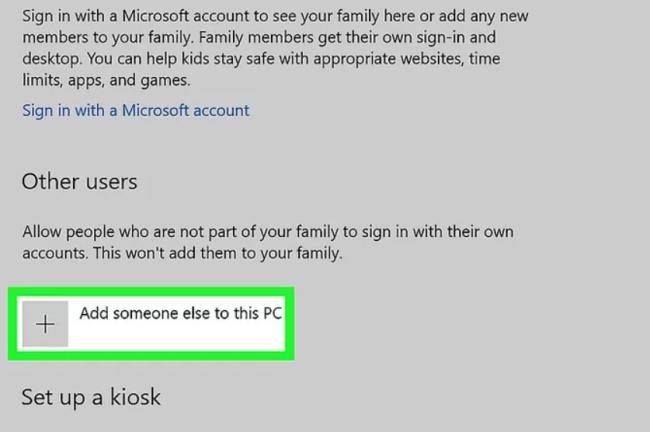El reCAPTCHA de Google permet als llocs web reduir el correu brossa exigint als usuaris que demostrin que no són robots. Si aquest servei no funciona per a un lloc, no podeu continuar enviant els vostres formularis, ja que el lloc no us permetrà avançar. En aquesta guia, us mostrarem com corregir reCAPTCHA perquè els vostres formularis tinguin èxit.
El motiu més habitual pel qual reCAPTCHA no funciona és que Google troba la teva adreça IP sospitosa . Altres causes inclouen navegadors web obsolets, extensions de navegador defectuoses, servidors VPN prohibits i molt més.

Reinicieu el vostre encaminador
A menys que ho demanis específicament, el teu proveïdor de serveis d'Internet (ISP) t'assigna una adreça IP dinàmica cada vegada que et connectes a Internet. Si reCAPTCHA prohibeix la vostra adreça IP actual, podeu obtenir una adreça IP nova i única reiniciant l'encaminador.
La manera de fer-ho depèn del model d'encaminador. Amb la majoria d'encaminadors, podeu accedir a la pàgina de configuració de l'encaminador en un navegador web, obrir la secció Manteniment o similar i triar l'opció de reinici per reiniciar l'encaminador.
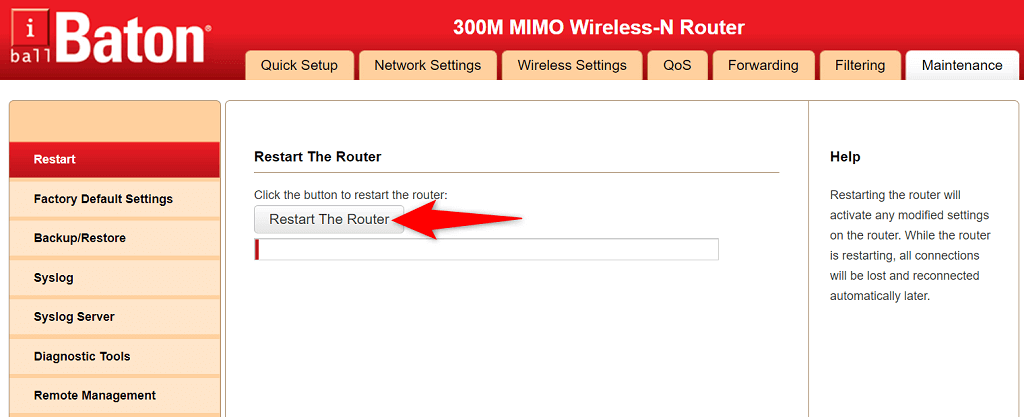
Per a la resta d'encaminadors, podeu utilitzar l'interruptor de la presa d'alimentació per apagar i encendre l'encaminador.
Un cop ho hàgiu fet, accediu a la mateixa pàgina web i proveu d'enviar el formulari amb el qual heu tingut problemes. La teva presentació s'hauria de dur a terme aquesta vegada sense problemes.
Actualitzeu la versió del vostre navegador web
Un navegador web obsolet pot causar molts problemes, inclòs amb el servei reCAPTCHA de Google. Hauríeu d' actualitzar el vostre navegador a la darrera versió i veure si això soluciona el problema.
És fàcil actualitzar la majoria de navegadors , inclosos Google Chrome, Mozilla Firefox i Microsoft Edge.
Actualitza Chrome
- Obriu Chrome , seleccioneu els tres punts a l'extrem superior dret i trieu Ajuda > Quant a Google Chrome .
- Permet que Chrome trobi i instal·li les actualitzacions.
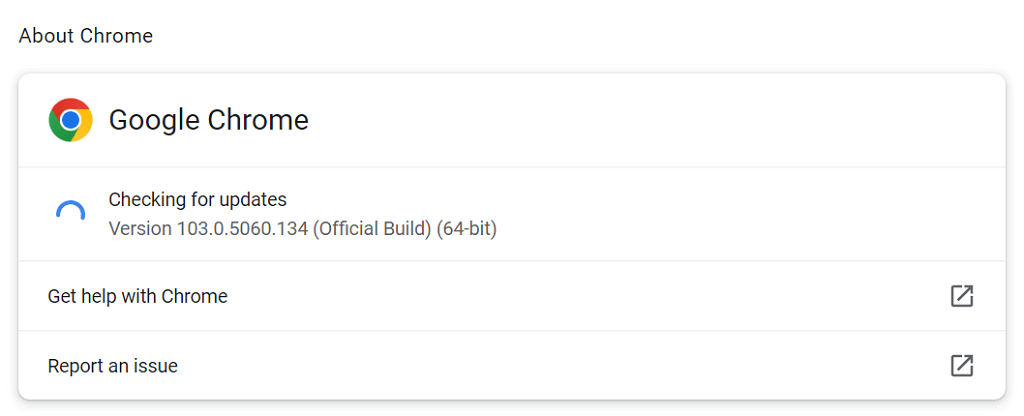
- Torneu a iniciar Chrome per fer efectiva les actualitzacions.
Actualitza Firefox
- Obriu Firefox , seleccioneu les tres línies horitzontals a l'extrem superior dret i trieu Ajuda > Quant a Firefox .
- Deixeu que Firefox trobi i instal·li les actualitzacions.
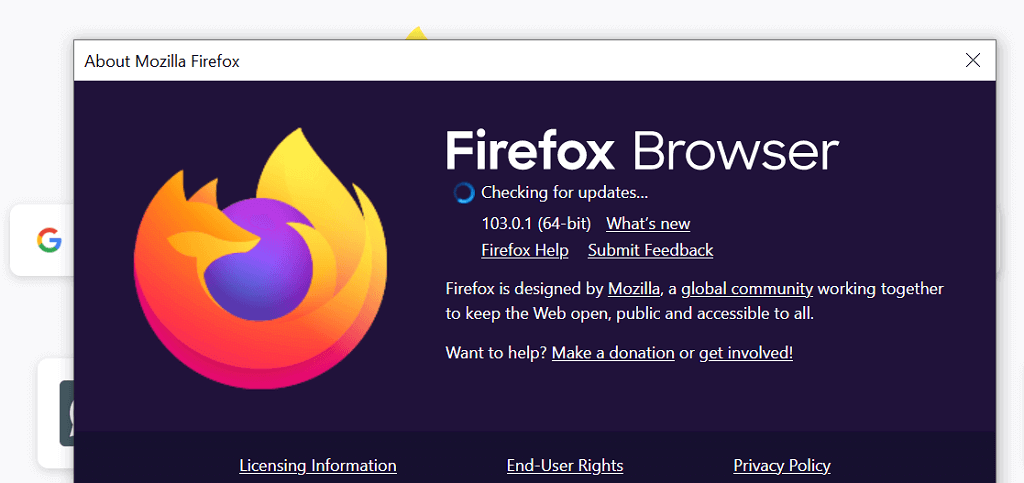
- Tanqueu i torneu a obrir Firefox .
Actualitza Edge
- Accediu a Edge , seleccioneu els tres punts a l'extrem superior dret i trieu Ajuda i comentaris > Quant a Microsoft Edge .
- Espereu que Edge trobi i instal·li les actualitzacions.
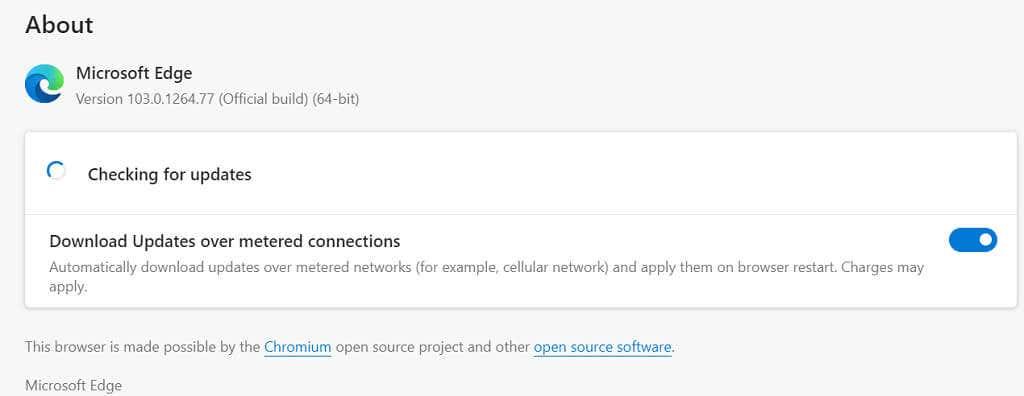
- Tanqueu i torneu a iniciar Edge .
Desactiveu les extensions del vostre navegador web
Podeu treure més profit dels vostres navegadors web utilitzant diverses extensions . De vegades, però, un o més d'aquests complements interfereixen amb les funcionalitats bàsiques del vostre navegador, causant diversos problemes.
El vostre problema amb reCAPTCHA pot ser el resultat d'una extensió defectuosa. En aquest cas, desactiveu les vostres extensions i comproveu si podeu enviar els formularis en línia habilitats per reCAPTCHA.
Desactiveu les extensions a Chrome
- Seleccioneu els tres punts a l'extrem superior dret de Chrome i trieu Més eines > Extensions .
- Desactiveu els commutadors de les vostres extensions.
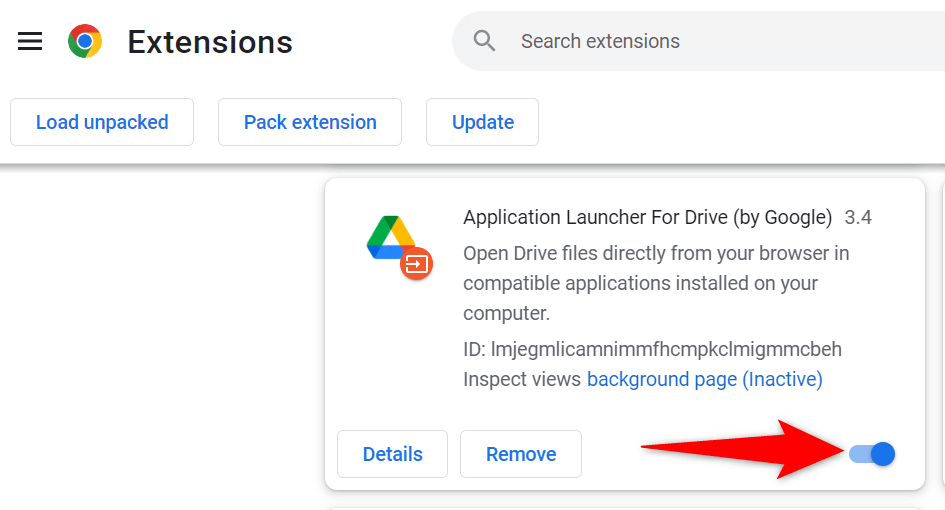
- Actualitzeu la pàgina web que conté reCAPTCHA.
Desactiveu les extensions al Firefox
- Seleccioneu les tres línies horitzontals a l'extrem superior dret i seleccioneu Complements i temes .
- Desactiveu les extensions que es mostren a la pantalla.
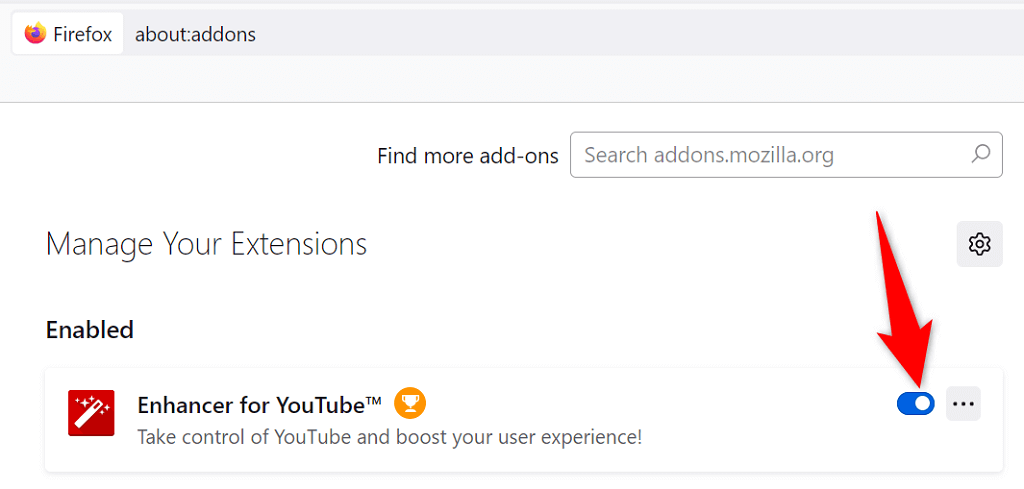
- Torna a carregar la teva pàgina reCAPTCHA.
Desactiveu les extensions a Edge
- Escriviu el següent a la barra d'adreces d'Edge i premeu Intro :
edge://extensions/
- Desactiveu les extensions que es mostren.
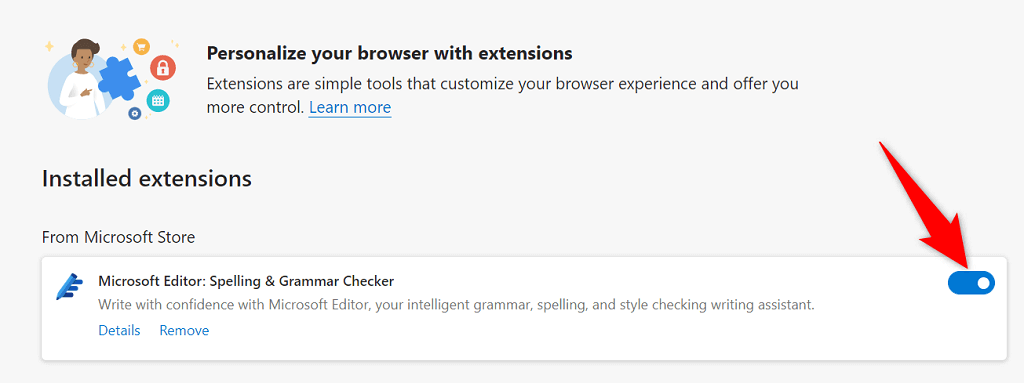
- Actualitzeu la pàgina web que conté reCAPTCHA.
Desactiveu la vostra VPN
La vostra aplicació VPN transmet les vostres dades a través d'un servidor de tercers. Si Google considera que aquest servidor és maliciós, les vostres sol·licituds de reCAPTCHA es poden bloquejar. En aquest cas, podeu desactivar temporalment la VPN per enviar els vostres formularis.
A la majoria d'aplicacions VPN, podeu seleccionar el botó principal d'inici/pausa per activar i desactivar el servei VPN. Alternativament, podeu provar de canviar el servidor per veure si això fa que reCAPTCHA funcioni.
Si el vostre problema es resol desactivant la VPN, és possible que hàgiu d'utilitzar un nou servidor VPN o canviar el vostre proveïdor de VPN per evitar enfrontar-vos al mateix problema en el futur.
Desactiveu el servei de proxy del vostre ordinador
Quan experimenteu problemes de xarxa com el reCAPTCHA, val la pena apagar el servidor intermediari del vostre ordinador per veure si això soluciona el problema. El vostre servidor intermediari pot estar interferint amb les vostres sessions de navegació, fent que el captcha no funcioni.
- Obriu Configuració al vostre PC amb Windows prement Windows + I.
- Seleccioneu Xarxa i Internet a Configuració.
- Trieu Proxy a la barra lateral de l'esquerra.
- Desactiveu l' opció Utilitza un servidor intermediari a la dreta.
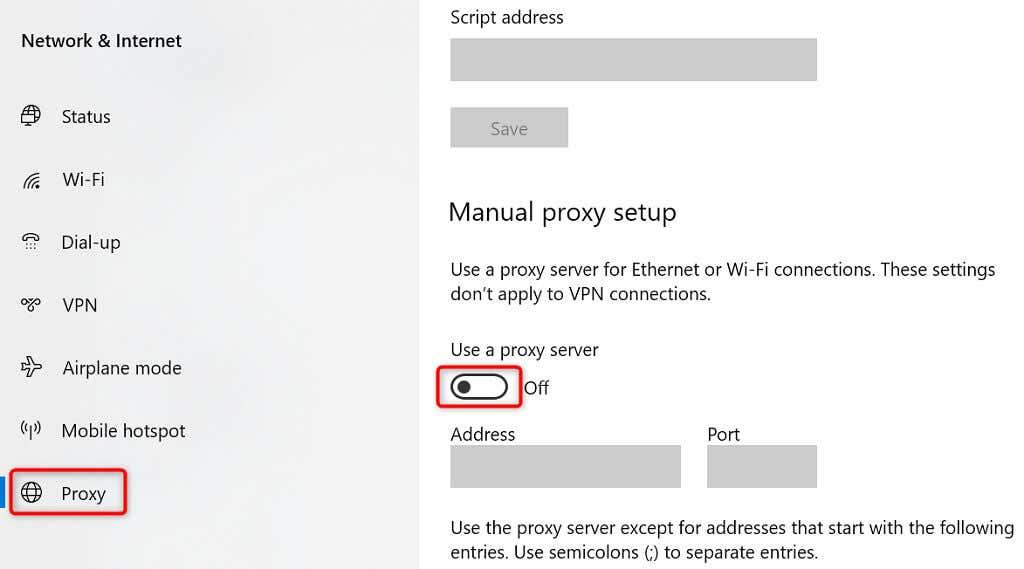
- Accediu a la pàgina web que conté reCAPTCHA al vostre navegador web.
Executeu una comprovació completa de virus al vostre ordinador
Un ordinador infectat per virus presenta diversos símptomes, cosa que fa que serveis com reCAPTCHA no funcionin completament. Una manera de solucionar aquest problema és executar una comprovació completa de virus i eliminar tots els virus de la vostra màquina.
A Windows, podeu utilitzar el programari antivirus integrat per desfer-vos de qualsevol virus i programari maliciós.
- Obriu Inici , cerqueu Seguretat de Windows i seleccioneu aquesta aplicació als resultats de la cerca.
- Seleccioneu Protecció contra virus i amenaces .
- Trieu Opcions d'escaneig .
- Activeu l'exploració completa i seleccioneu Escaneja ara .
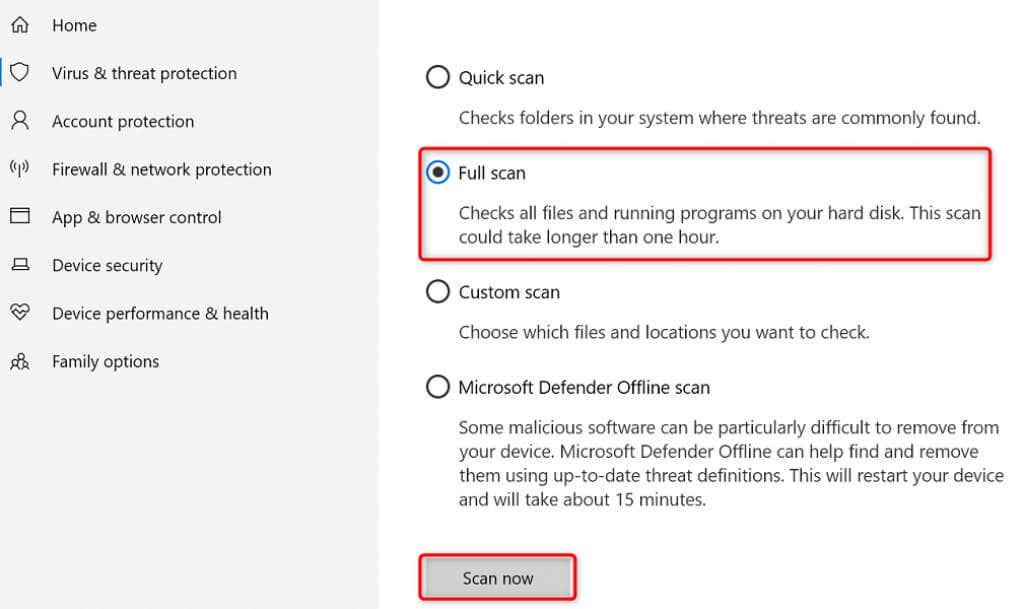
- Reinicieu el vostre PC quan finalitzi l'escaneig.
Restableix el teu navegador web
Si l'error reCAPTCHA continua, és possible que el vostre navegador web tingui una configuració problemàtica. Aquesta configuració pot estar interferint amb les funcionalitats de la vostra pàgina web, fent que reCAPTCHA no funcioni.
Podeu fer front a això restablint el vostre navegador web a la configuració predeterminada. En fer-ho, s'esborra la configuració personalitzada i es porta el navegador a les condicions de fàbrica.
Restableix Chrome
- Seleccioneu els tres punts a l'extrem superior dret de Chrome i trieu Configuració .
- Seleccioneu Restableix i neteja a la barra lateral esquerra.
- Trieu Restaura la configuració als valors predeterminats originals a la dreta.
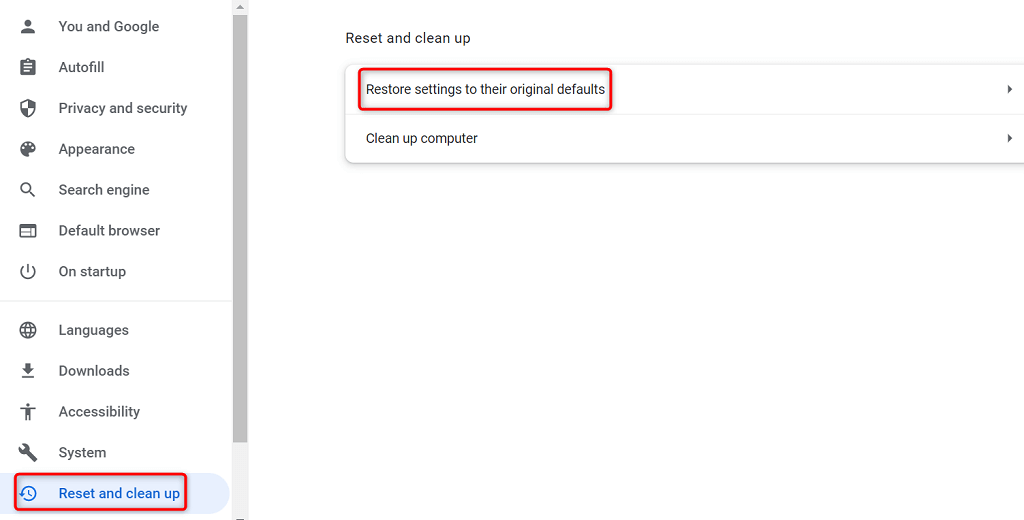
- Seleccioneu Restableix la configuració a la sol·licitud.
Restableix Firefox
- Seleccioneu les tres línies horitzontals a l'extrem superior dret del Firefox i trieu Ajuda > Més informació de resolució de problemes .
- Seleccioneu Actualitza Firefox a la dreta.
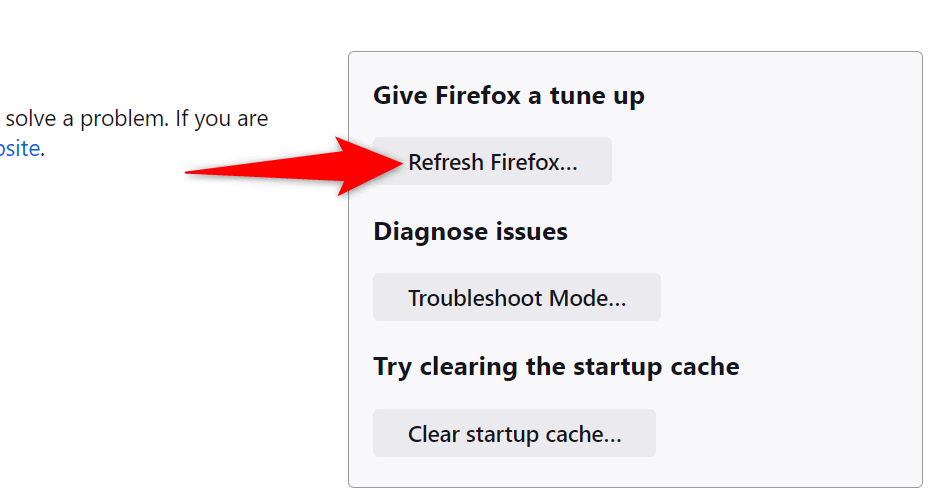
- Trieu Actualitza Firefox a la sol·licitud i seguiu les instruccions a la pantalla.
Restableix Edge
- Obriu Edge , seleccioneu els tres punts a l'extrem superior dret i trieu Configuració .
- Seleccioneu Restableix la configuració a la barra lateral de l'esquerra.
- Trieu Restaura la configuració als valors predeterminats al panell de la dreta.
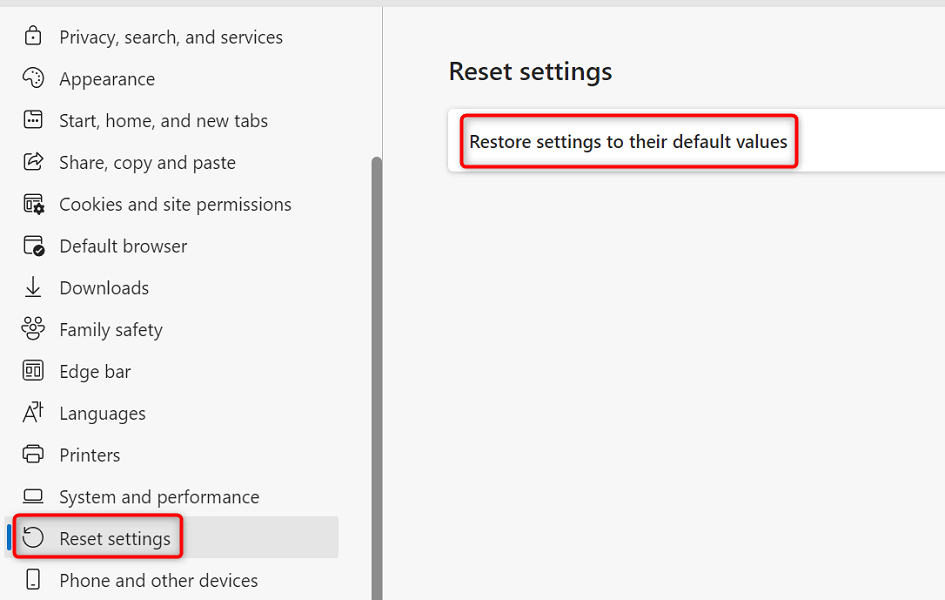
- Seleccioneu Restableix a la sol·licitud.
Resoldre els problemes de reCAPTCHA per enviar formularis en línia correctament
reCAPTCHA és un servei excel·lent que permet als administradors web evitar correu brossa i enviaments de bots als seus llocs. De vegades, aquest servei deixa de funcionar per als usuaris reals, cosa que fa que no enviïn els seus formularis en línia.
Si us trobeu en aquesta situació i el formulari reCAPTCHA no avança, utilitzeu un o més dels mètodes anteriors i el vostre problema s'hauria de resoldre. A continuació, podeu enviar correctament els vostres formularis als vostres llocs preferits. Gaudeix!
Creeu un nou perfil d'usuari.
Crea un nou perfil d'usuari al teu ordinador. Per a Windows, això es pot fer a Configuració → Comptes → Família i altres usuaris → Afegeix algú més a aquest ordinador . Ompliu els camps obligatoris.
- Per a Mac, feu clic al menú Apple → Configuració/Preferències del sistema → Usuaris i grups → Afegeix un compte . Seleccioneu un tipus d'usuari i, a continuació, ompliu els camps obligatoris.
- Inicieu la sessió al compte d'usuari nou i, a continuació, torneu a carregar reCAPTCHA.